Làm thế nào để ngăn kẻ trộm vô hiệu hóa Find My iPhone?
Find My iPhone là công cụ tuyệt vời mà Apple trang bị trên iPhone, giúp bạn định vị và tìm iPhone thất lạc hoặc bị đánh cắp. Nhưng sẽ ra sao nếu kẻ trộm tắt tính năng này trên máy? Điều đó có nghĩa, bạn không thể tiếp tục định vị iPhone của mình qua GPS và cơ hội tìm lại "dế" yêu trở nên mong manh hơn. Thay vì "mất bò mới lo làm chuồng", ngay từ bây giờ bạn hãy bảo vệ cho iPhone của mình bằng 1 vài bước thực hiện đơn giản dưới đây.
Như chúng ta đều biết, ứng dụng Find My iPhone sử dụng dịch vụ địa điểm (GPS) trên iPhone để định vị và gửi dữ liệu này tới máy chủ Apple. Vì thế, khi mất máy, bạn chỉ cần đăng nhập tài khoản iCloud trên website tương ứng để dò tìm iPhone của bạn. Có 1 cách khác là dò iPhone trên ứng dụng Find My iPhone của 1 thiết bị bất kỳ có hỗ trợ.
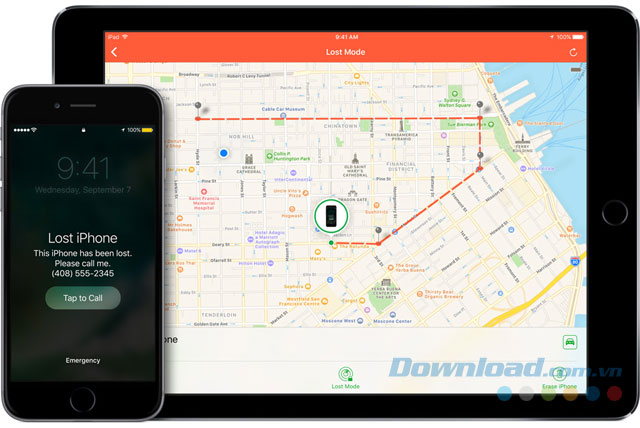
Vậy làm sao để ngăn kẻ trộm tắt ứng dụng Find My iPhone?
Không ai dám khẳng định chắc chắn rằng những tên trộm thạo công nghệ không thể tắt ứng dụng Find My iPhone trên điện thoại của bạn. Vì thế, bài viết này chỉ giúp bạn gây khó khăn cho kẻ trộm khiến chúng không thể hành động quá nhanh, nhằm tăng thêm thời gian và cơ hội tìm lại iPhone.
Bật Restrictions (giới hạn) và khóa thay đổi dịch vụ địa điểm
Thông thường, các thiết lập giới hạn trên iPhone được dùng để phụ huynh quản lý việc truy cập smartphone của trẻ em. Nhưng trong trường hợp này, bạn có thể tận dụng các giới hạn này để ngăn kẻ trộm tắt dịch vụ địa điểm, từ đó kéo dài thời gian định vị iPhone trên bản đồ. Các tùy chọn giới hạn cho phép bảo mật bằng mã khóa nếu muốn bật hay tắt dịch vụ địa điểm trên máy.
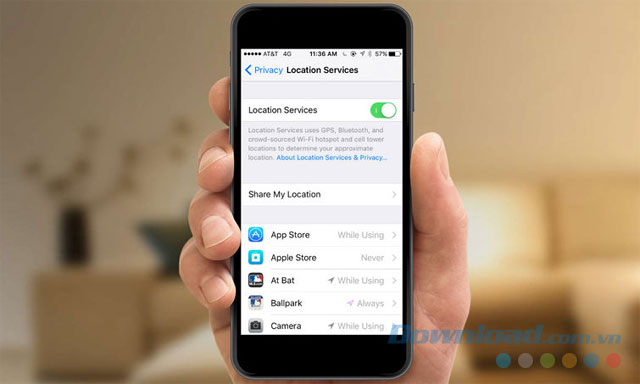
Để ngăn người lạ tắt dịch vụ địa điểm trên iPhone, bạn có thể làm theo các bước sau:
- Truy cập Settings từ màn hình chính của iPhone.
- Chọn General > Restrictions.
- Nếu các tùy chọn giới hạn chưa được bật, chọn Enable Restrictions rồi nhập mã pin 4 số, cuối cùng là xác nhận.
- Cuộn xuống trang Restrictions cho đến khi thấy mục Privacy. Chạm để chọn Location Services.
- Cuộn xuống dưới trang và chọn Find My iPhone. Đảm bảo rằng tùy chọn này đang ở trạng thái On và Status Bar Indicator là Off (tắt). Lúc này, điện thoại của bạn sẽ ở chế độ Stealth Mode, kẻ trộm không thể thấy biểu tượng và biết được rằng thiết bị đang được theo dõi qua GPS.
- Đóng trang thiết lập Find My iPhone và cuộn ngược lên trên để truy cập Restrictions > Location Services.
- Chạm vào Don't Allow Changes để dấu tick xuất hiện bên cạnh tùy chọn. Các mục trong Restrictions > Location Services sẽ chuyển sang màu xám (trừ Find My iPhone không chuyển sang màu xám ngay cả khi đã khóa các thiết lập).
- Chạm nút Restrictions ở góc trên bên trái màn hình. Bạn sẽ thấy biểu tượng khóa bên cạnh Location Services trong mục Restrictions > Privacy thuộc trang thiết lập, cho biết không thể thay đổi gì trong phần Location Services khi chưa được phép (buộc phải nhập mã PIN đúng).
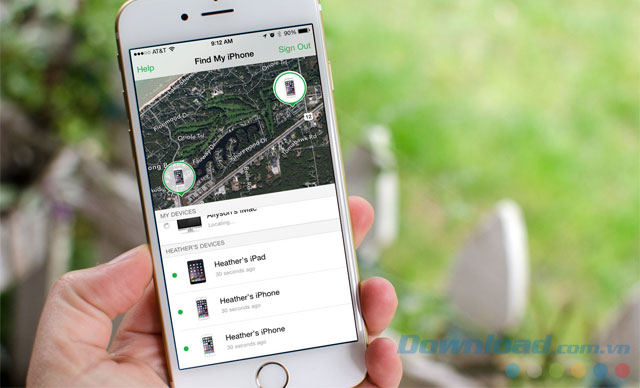
Bên cạnh cách khóa tính năng bật/tắt dịch vụ địa điểm kể trên để chống trộm cho iPhone, bạn có thể áp dụng 1 vài phương pháp khác như tạo mã khóa mạnh hơn cho iPhone (tắt tùy chọn Simple Passcode để bật cả bàn phím khi nhập mật khẩu thay vì chỉ dùng mã khóa 4 số). Sử dụng cảm biến vân tay Touch ID cũng là 1 phương án để khóa iPhone nếu không may bị rơi vào tay người lại.
Nhìn chung, mọi cách thức ngăn chặn kẻ trộm iPhone ở trên đều có chung mục đích - kéo dài thời gian bật GPS trên máy, giúp bạn có thêm cơ hội dò tìm iPhone trước khi bị mất dấu. Chúc các bạn thực hiện thành công!
Theo Nghị định 147/2024/ND-CP, bạn cần xác thực tài khoản trước khi sử dụng tính năng này. Chúng tôi sẽ gửi mã xác thực qua SMS hoặc Zalo tới số điện thoại mà bạn nhập dưới đây:



















